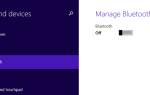Очистить компьютер очень просто. Все, что вам действительно нужно, это запустить CCleaner или утилиту очистки диска, включенную в Windows, чтобы удалять ненужные файлы и время от времени освобождать дисковое пространство. Если вы чистите свой компьютер другими способами, убедитесь, что вы знаете, во что вы ввязываетесь — что-то легко сломать.
Удаление раздела восстановления
Большинство компьютеров поставляются с разделом восстановления. Когда вы решите переустановить Windows — или использовать функции обновления или сброса компьютера на Windows 8
— ваш компьютер копирует установочные файлы Windows из раздела восстановления вместо внешнего CD, DVD или USB-накопителя.
Раздел восстановления занимает несколько гигабайт пространства на внутреннем диске вашего устройства. Вы можете удалить его из диспетчера разделов или даже использовать инструмент создания дисков восстановления в Windows 8, чтобы скопировать раздел восстановления на USB-накопитель, а затем удалить его, освобождая это пространство.

Это очищает ваш диск и позволяет вам использовать больше места. Тем не менее, вы не сможете переустановить Windows или перезагрузить или обновить свой компьютер, если не сделали копию раздела восстановления. Даже если вы сделали копию, вы не сможете переустановить операционную систему, если неправильно установите диск, на который скопированы файлы восстановления. Вам понадобится оригинальный установочный диск Windows, и это не поможет вам переустановить точный образ ОС и драйверы, которые поставляются с вашей настроенной системой Windows.
Взять домой сообщение: Не удаляйте раздел восстановления, если вы сначала не создали USB-накопитель или диск для восстановления. Если вы это сделаете, будьте осторожны, чтобы не потерять носитель для восстановления.
Повреждение вашего реестра
Очистители реестра работают путем сканирования вашего реестра и удаления записей, которые они считают не важными. Например, запись в реестре, созданная удаленной вами программой, не нужна и может быть удалена. Реестр Windows — это огромное место
Содержит сотни тысяч различных записей реестра, как для самой Windows, так и для сторонних программ. Многие настройки вашего компьютера сохранены здесь.
Очистка реестра кажется хорошей идеей. В конце концов, эти бесполезные, устаревшие записи реестра просто загромождают место. Тем не менее, эти записи реестра крошечные. Даже если вы удалите тысячи из них, ваш компьютер не будет заметно быстрее
,
Из-за огромного количества сложностей очистители реестра могут иногда удалять важные параметры реестра. Это может помешать правильной работе используемой вами программы до ее переустановки или вызвать другие проблемы в Windows.
Взять домой сообщение: Очистка вашего реестра не стоит
потому что вы можете столкнуться с проблемами, и нет никакой реальной пользы для очистки. если вам нужно очистить реестр, используйте более надежный очиститель реестра, такой как бесплатный, встроенный в CCleaner, и пропустите платные очистители реестра, которые вы видите в Интернете.

Стирающая Система, Программа, Настройка файлов
На вашем компьютере есть важные системные, программные и пользовательские файлы настроек, разбросанные по файловой системе. Удаление любого из этих файлов может вызвать проблемы с вашим компьютером. Это может быть очевидным для фанатов среди нас, но мы все слышали истории о людях, которые начали удалять важные файлы, расположенные в каталоге C: \ Windows, в попытке очистить свои компьютеры и освободить место.
Взять домой сообщение: Вам не следует вмешиваться в файлы в каталоге C: \ Windows или другие системные файлы, если вы не удаляете вирус вручную и у вас нет веских причин для удаления определенных файлов.
Однако это относится не только к файлам в стандартных каталогах C: \ Windows и C: \ Program Files. Например, многие игры сохраняют свои игровые файлы в папке «Документы». Удалите эти папки, чтобы очистить папку с документами, и вы потеряете файлы сохранения и настройки для этих игр! Другие каталоги, такие как скрытый C: \ ProgramData и каталог Application Data каждого пользователя, также содержат важные настройки, которые вы потеряете, если попытаетесь очистить эти папки.

Очистка водителя
Утилиты для очистки драйверов могут очищать все биты драйверов с вашего компьютера, позволяя переустанавливать нарушающие драйверы из чистого состояния, если у вас возникли проблемы с драйверами. Производители предлагают свои собственные средства очистки драйверов, такие как утилита удаления AMD Clean, которая удаляет все драйверы AMD из системы. Есть и сторонние чистильщики драйверов.
Эти очистители драйверов могут удалить драйверы, которые вы на самом деле используете. Например, мы нашли в Интернете истории о том, что люди не могли использовать USB-мышь и клавиатуру после того, как утилита AMD Clean Install Utility удалила все драйверы AMD — она также стерла их драйверы USB. Эти люди должны будут восстановить свои компьютеры в безопасном режиме или — если это не сработает — возможно, даже переустановить Windows.
Взять домой сообщение: Осторожно используйте инструменты для чистки драйверов. Они могут быть полезны, если конкретный драйвер вызывает проблемы и не могут быть удалены в противном случае, но они также могут ухудшить ситуацию.

Drive Wiping
Такие инструменты, как Darik Boot and Nuke (DBAN), позволяют стирать весь жесткий диск
переписав все на нем с данными мусора. Некоторые люди предпочитают использовать такой инструмент перед переустановкой Windows, чтобы гарантировать, что удаленные файлы не могут быть восстановлены с диска
, Это необходимо только в Windows 7 и более ранних версиях, так как функция «Перезагрузить компьютер» в Windows 8 имеет встроенную функцию очистки диска.
Взять домой сообщение: На типичных потребительских ПК стирание диска с помощью такого инструмента, как DBAN, удалит все разделы восстановления на диске. Будьте осторожны при использовании инструментов для очистки дисков!

Вы когда-нибудь что-нибудь ломали при чистке ПК? Оставьте комментарий и поделитесь своей поучительной историей!
Изображение предоставлено: Bawl на Flickr